
时间:2023-03-29 编辑:笑话
火狐浏览器受到不少用户好评,兼容性也强,界面很友好。默认都是跳转到火狐首页的,如果你想换成自己理想的页面,可以对火狐浏览器进行设置。下面我们一起来看看火狐浏览器设置启动时页面的操作方法。
方法/步骤:
1、打开浏览器,可以看见设置好的或者之前默认的启动页面;
2、点击浏览器右上角“三”,菜单标志,弹出下拉菜单;
3、点击下拉菜单中的,在诸多菜单中,找到“选项”,并点击;
4、点击“选项”之后,会弹出火狐浏览器的设置界面;
5、在左侧栏目中,点击常规,其实打开设置界面,默认也是常规界面;
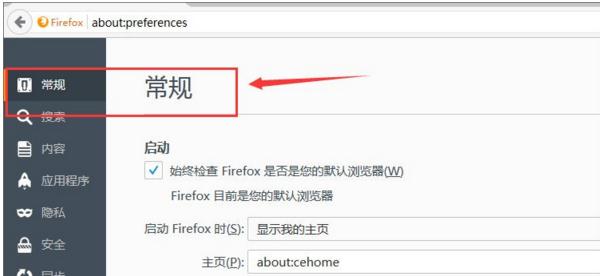
6、在常规栏目中,第一个输入框前面是“启动 Firefox 时(S)”,在框的末尾,找到下拉倒三角;
7、选择自己意向的启动页面,比如选择“显示空白页”;
8、或者选择显示我的主页,在主页栏中填写网址
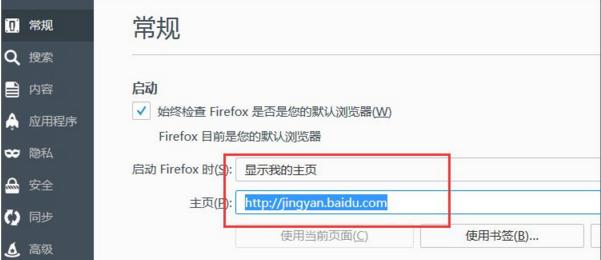
9、打开之后,就会变成百度经验首页的的启动页面了。
火狐浏览器相关攻略推荐:
火狐浏览器提示允许运行adobe flash如何解决?提示允许运行adobe flash解决流程图文介绍
以上就是小编为您带来的全部内容,更多资讯关注游戏爱好者。